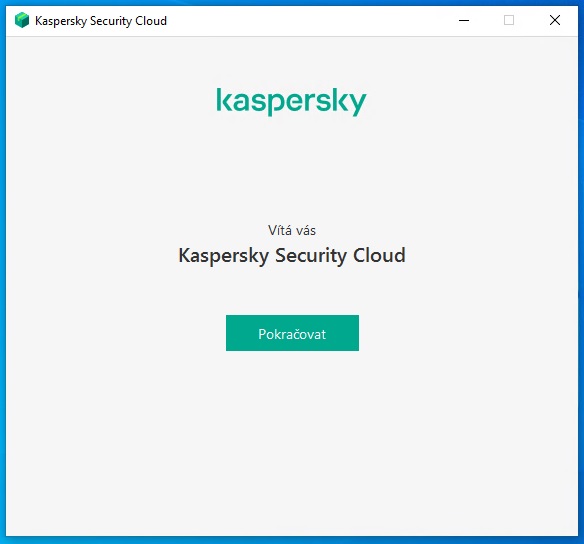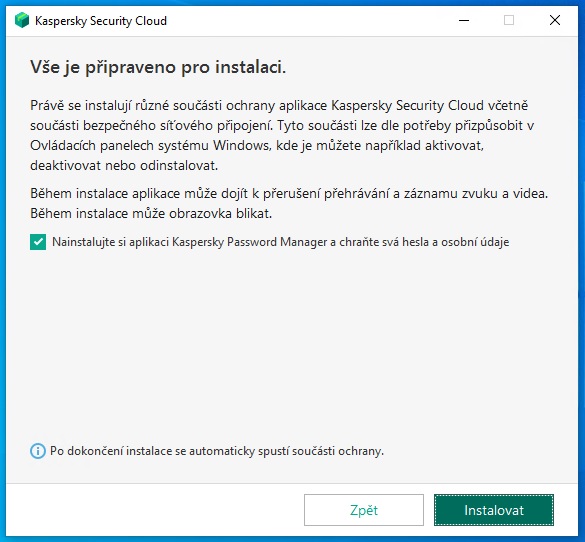Hlavní Menu
Antivirové programyAntiSpamPoštovní serveryFirewallyBezpečnostní softwareMonitorovací softwareOstatní softwareSlužbyNávody- Acronis
- Avast
- AVG
- Avira
- BitDefender
- Cyclope
- Eset
- FoxIT
- F-Secure
- GFI
- IceWarp
- Kerio
- Lamantine Software
- McAfee
- Microsoft
- NortonLifelock
- Sophos
- Symantec
- TrendMicro
Obchod/Podpora
+420 556 706 203
+420 222 360 250
obchod@amenit.cz
podpora@amenit.cz
Podmínky technické podpory
Žádost o odbornou pomoc
Akční nabídkyJak nakupovat?Dárek při nákupuZpůsoby platbyObchodní podmínkyProdejciNástrojeDiskuzePotřebuji poraditVIP sekce+420 222 360 250
obchod@amenit.cz
podpora@amenit.cz
Podmínky technické podpory
Žádost o odbornou pomoc

Postup instalace produktů Kaspersky
14.6.2021
Standardní instalace Kaspersky Security Cloud (Kaspersky Internet Security Kaspersky Antivirus, Kaspersky Total Security)
První část instalace je shodná jak pro produkty Kaspersky Security Cloud, tak i pro Kaspersky Internet Security, Kaspersky Antivirus a Kaspersky Total Security.
Příprava k instalaci
Před zahájením instalace doporučujeme:
- Zavřít všechny ostatní programy.
- Zkontrolujte, zda není nainstalován jiný produkt Kaspersky Lab, případně jiný antivirový produkt třetí strany.
- Pokud "cizí" antivir nebo jiný produkt Kaspersky Lab bude v počítači nainstalován, před zahájením instalace tento produkt odinstalujte.
Produkt Kaspersky jste zakoupili patrně jako jako elektronickou licenci, takže před zahájením instalace je potřeba nejprve stáhnout instalační soubor produktu Kaspersky.
Postup instalace domácích produktů Kaspersky můžete shléhnout na tomto krátkém videu. Pokud se nechcete dívat na videonávod a dáte přednost návodu krok za krokem, přejděte na část Postup instalace produktů Kaspersky po jednotlivých krocích...
Postup instalace produktů Kaspersky po jednotlivých krocích
| Stažený instalační soubor spusťte a dále pokračujte podle pokynů instalačního průvodce. | |
|
|
|
| V dalších krocích odsouhlaste licenční ujednání, povolte zapojení do KSN (Kaspersky Security Network) a také přijměte prohlášení o zásadách zpracovaní údajů pro marketingové účely. | |
| Nyní je vše připraveno k instalaci a na další obrazovce pokračujte kliknutím na tlačítko Pokračovat. Pokud nechcete používat správce hesel Kaspersky Password Manager, zrušte před kliknutím na tlačítko Instalovat zaškrtnutí odpovídajícího pole: | |
|
|
|
| Počkejte, až instalační proces stáhne potřebné soubory a provede instalaci. | |
| V závěru instalace instalátor zobrazí doporučená nastavení. Standardně nedporučujeme nastavení měnit, nicméně pokud nechcete zobrazit průvodce funkcemi aplikace, můžete zrušit zaškrtnutí pole Projděte si přehled funkcí aplikace (na nastavení aplikace tato volba nemá vliv) a pokračujte kliknutím na tlačítko Použít: | |
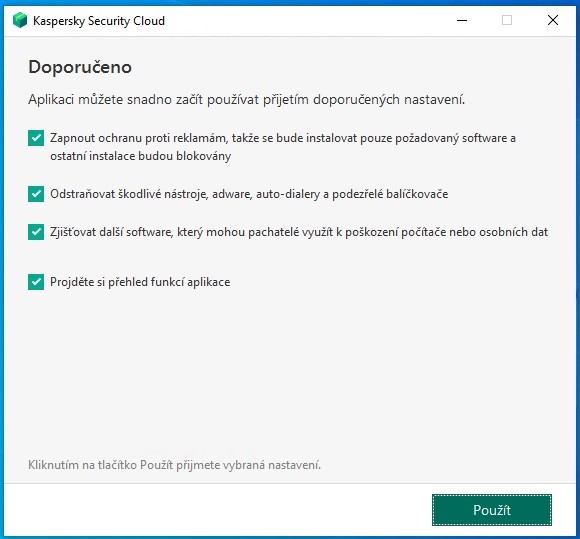
|
|
| Instalační proces provede potřebná nastavení a zobrazí informaci o úspěšném dokončení instalace: | |
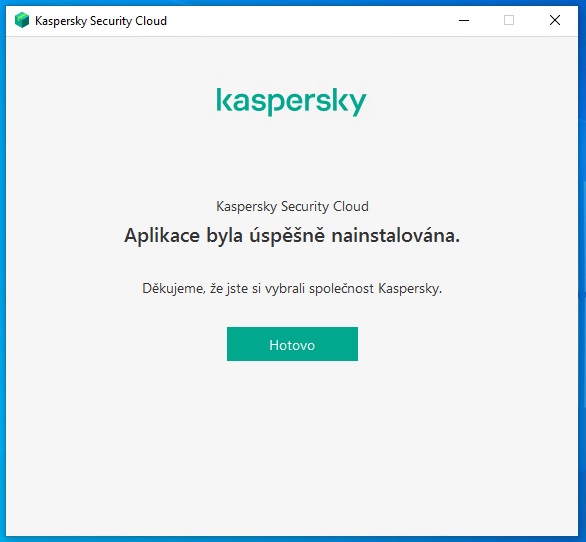
|
|
| Předchozím krokem končí společná část instalace. Další kroky se týkají pouze produktů Kaspersky Security Cloud, u kterých je povinné založení účtu My Kaspersky. Pokračujte zadáním emailové adresy - instalační proces se pokusí zjistit, zda je emailová adresa přidružena k existujícímu účtu My Kaspersky. Pokud instalátor najde odpovídající účet, vyzve vás k zadání hesla k účtu. V opačném případě bude účet My Kaspersky automaticky vytvořen: |
|
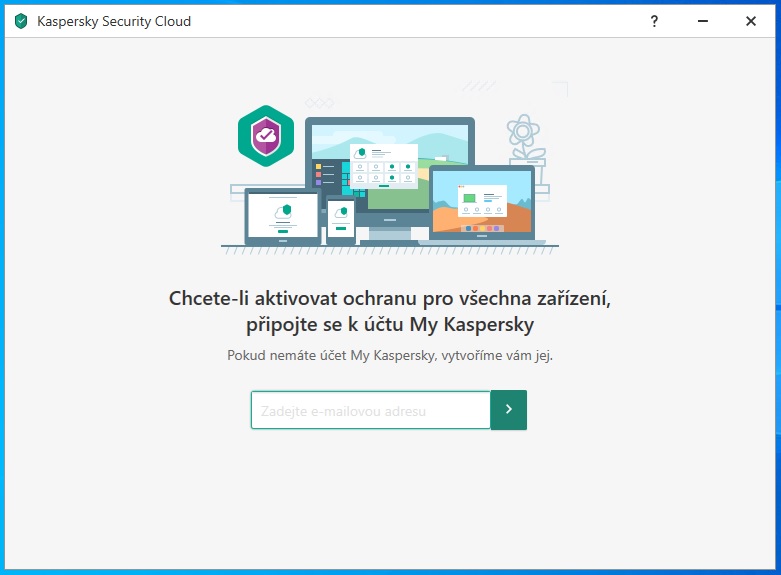
|
|
| Po přihlášení k účtu My Kaspersky či jeho vytvoření instalátor nabídne možnost spuštění prohlídky funkcí (prohlídku přeskočíte kliknutím na Přeskočit: | |
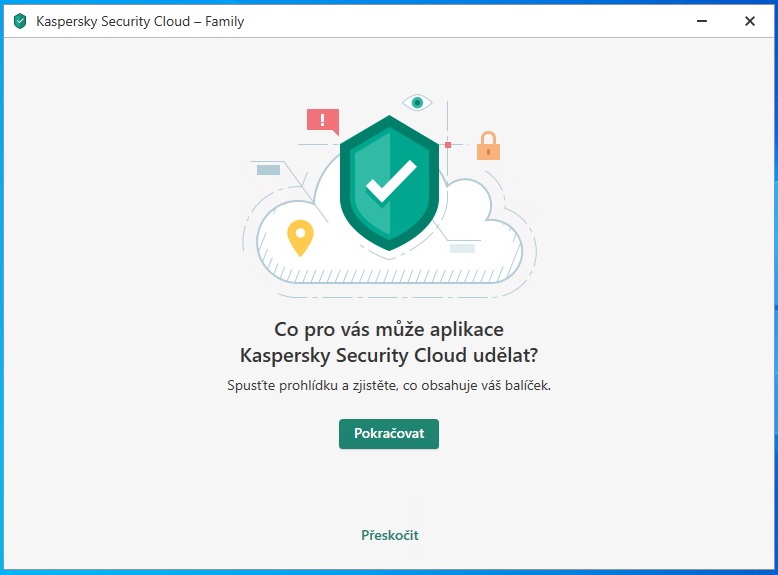
|
|
| Po dokončení či přeskočení prohlídky se zobrazí hlavní okno aplikace Kaspersky Security Cloud. Pokud se chcete detailněji seznámit s funkcemi aplikace, doporučujeme prostudovat dokumentaci k produktu na webu výrobce. | |
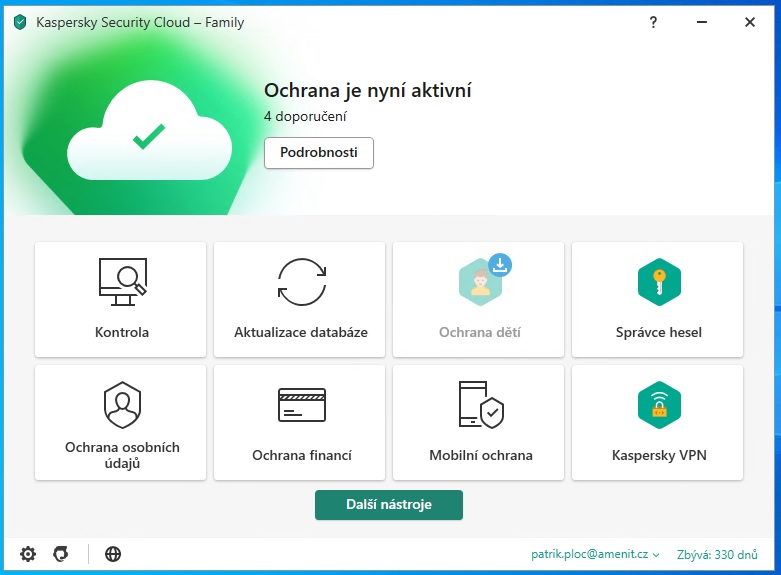 |
|